如何彻底清除苹果电脑上的所有数据恢复出厂设置(一键重置,保护个人隐私,让苹果电脑焕然一新)
在使用苹果电脑一段时间后,我们可能会发现系统变得缓慢,存储空间不足,并且个人隐私也有可能遭到泄露的风险。这时候,将电脑恢复到出厂设置是一个不错的选择。本文将详细介绍如何通过清除所有数据来恢复苹果电脑。
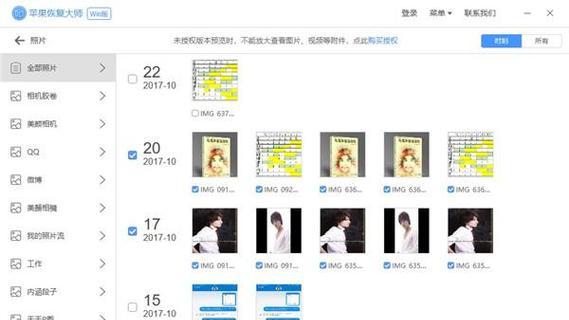
1.清除所有数据的必要性
在使用苹果电脑过程中,我们会产生大量的个人数据和敏感信息,例如登录信息、照片、文档等。为了保护个人隐私和确保电脑的高效运行,清除所有数据变得至关重要。

2.备份重要文件和数据
在清除所有数据之前,我们需要先备份重要的文件和数据,以免丢失。可以通过外部硬盘、云存储或者其他可信任的设备进行备份。
3.确认AppleID账户状态
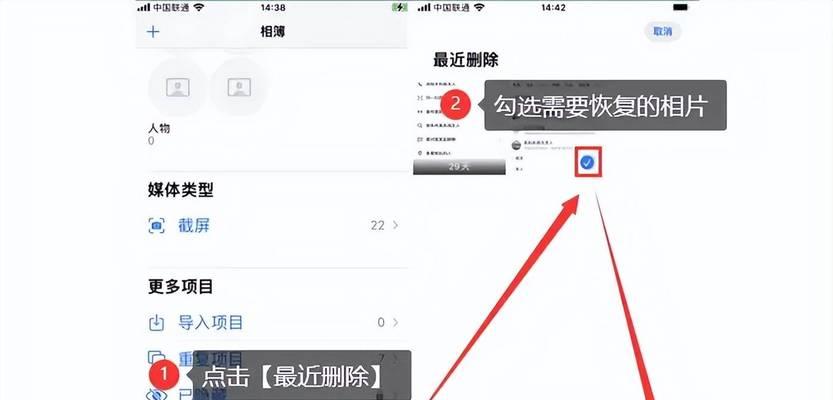
在清除所有数据之前,确保AppleID账户处于正常状态,并且能够登录。这样可以确保在恢复出厂设置后能够重新使用账户。
4.登出iCloud账户
在进行清除所有数据之前,我们需要确保已经登出iCloud账户。在“系统偏好设置”中选择“iCloud”,然后点击“退出”按钮,以确保所有与iCloud相关的数据不会被清除。
5.剔除外部设备和卡槽
在清除所有数据之前,将所有外部设备(例如硬盘、闪存驱动器等)从电脑中断开,并取出所有卡槽中的存储卡。
6.进入恢复模式
在开始清除所有数据之前,我们需要进入恢复模式。按下电源按钮并立即按住“Command”和“R”键,直到出现苹果标志或恢复选项。
7.选择磁盘实用工具
在恢复模式下,选择“磁盘实用工具”选项,并点击“继续”。
8.选择硬盘并抹掉
在磁盘实用工具中,选择主硬盘(通常是MacintoshHD)并点击“抹掉”。选择“MacOS扩展(日志式)”格式,并为硬盘命名。
9.完成抹掉过程
点击“抹掉”按钮后,系统将开始抹掉硬盘上的所有数据。这个过程可能需要一段时间,请耐心等待。
10.关闭磁盘实用工具
当抹掉过程完成后,关闭磁盘实用工具窗口,回到恢复模式。
11.选择“重新安装macOS”
在恢复模式下,选择“重新安装macOS”选项,并按照系统提示进行操作。
12.完成重新安装
跟随系统的指引,完成重新安装macOS的过程。这将花费一些时间,请确保电脑处于充电状态。
13.恢复数据和设置
重新安装macOS后,可以选择恢复之前备份的数据和设置。可以通过“时间机器”或者其他备份方法进行恢复。
14.更新和安装应用程序
完成恢复数据和设置后,我们需要更新系统和重新安装所需的应用程序。通过AppStore更新系统和下载常用应用程序。
15.
通过以上步骤,我们可以轻松地清除苹果电脑上的所有数据,并恢复到出厂设置。这不仅有助于保护个人隐私,还可以使电脑更加高效和流畅。记得在执行这些步骤之前备份重要数据,以免丢失关键文件。现在,尽情享受苹果电脑焕然一新的使用体验吧!
作者:游客本文地址:https://kinghero.com.cn/post/7277.html发布于 昨天
文章转载或复制请以超链接形式并注明出处智酷天地
